Kaip įdiegti programas ir „AppSbundle“ „Windows 10“
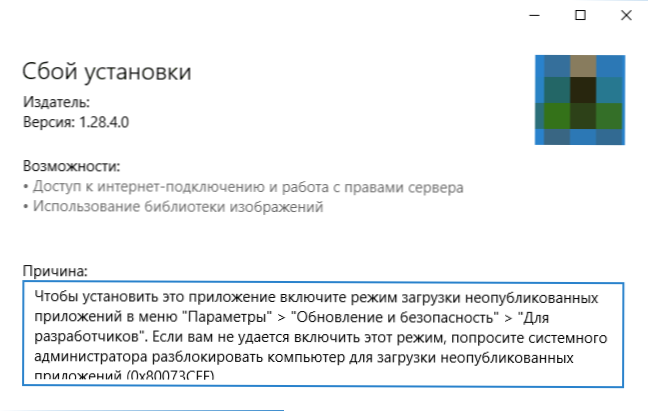
- 2496
- 58
- Pete Fahey Sr.
„Universal Windows 10“ programos, kurias galite atsisiųsti iš parduotuvės arba iš trečių .Programos arba .„AppSBundle“ nėra ypač žinoma daugumai vartotojų. Galbūt dėl šios priežasties, taip pat todėl, kad „Windows 10“ „Universal Applications“ (UWP) nėra draudžiamos pagal numatytuosius nustatymus, gali kilti klausimas, kaip jas įdiegti.
Šiose pradedantiesiems instrukcijose - išsamiai apie tai, kaip įdiegti programas ir „AppSbundle“ programas „Windows 10“ (kompiuteriams ir nešiojamiesiems kompiuteriams) ir į tai. Tai taip pat gali būti naudinga: kaip įdiegti „MSIXBUNDLE“ ir „MSIX“ „Windows 11“ ir „Windows 10“.
Pastaba: labai dažnai klausimas, kaip įdiegti programas, kyla tarp vartotojų, kurie nemokamai atsisiuntė mokamas „Windows 10“ parduotuvės programas trečiajame vakarėlių svetainėse. Reikėtų nepamiršti, kad pakrauti iš neoficialių paraiškos šaltinių gali kelti grėsmę.
Programų ir „AppSbundle“ programų diegimas
Pagal numatytuosius nustatymus „Apps“ ir „AppSBundle“ programų diegimas nėra užblokuotas „Windows 10“ parduotuvėje saugumo tikslais (panašiai kaip blokuoti programas iš nežinomų „Android“ šaltinių, kurie neleidžia APK).
Bandydami įdiegti šią programą, gausite pranešimą „Įdiegti šią programą, įjunkite nepaskelbtų programų atsisiuntimo režimą„ Parametrs “ -„ Atnaujinimas ir sauga “ -„ Kūrėjams “(Klaidos kodas 0x80073CFF).
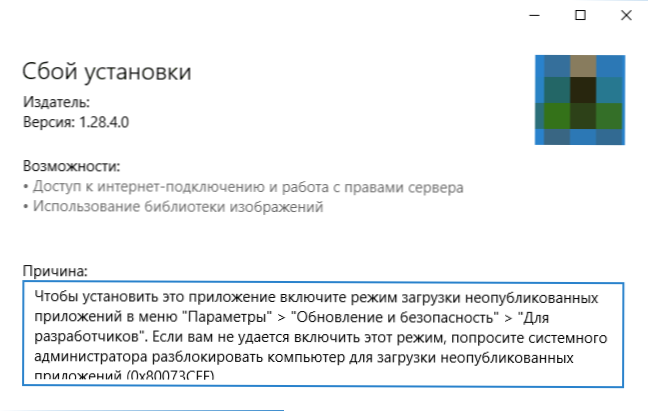
Naudodamiesi užuomina, mes atliekame šiuos veiksmus:
- Mes einame į paleidimą - parametrai (arba paspauskite „Win+I Keys“) ir atidarome elementą „Atnaujinimas ir saugumas“.
- Skyriuje „Kūrėjams“ mes švenčiame elementą „Neskelbtos programos“.

- Mes sutinkame su įspėjimu, kad programų diegimą ir paleidimą iš „Windows“ parduotuvės gali rizikuoti jūsų įrenginio sauga ir asmens duomenys.

Iškart po to, kai galimybė diegti programas nėra iš parduotuvės, „AppX“ ir „AppSBundle“ bus įdiegti paprastu failo atidarymu ir paspausdami mygtuką „Įdiegti“.
Kitas diegimo metodas, kuris gali būti naudingas (įtraukus galimybę įdiegti neskelbtas programas):
- Paleiskite „PowerShell“ administratoriaus vardu (galite pradėti rašyti „PowerShell“ paieškoje užduočių juostoje, tada spustelėkite rezultatą pagal dešinįjį pelės mygtuką ir pasirinkite „Paleisti administratoriaus vardu“ („Windows 10 1703“, jei turite, jei turite Nepasikeitė kontekstinio meniu elgesio, norimą elementą gali prireikti rasti spustelėjus dešinįjį -spustelėkite -spustelėkite pradžioje).
- Įveskite komandą: „Add-AppxPacage Way_k_fail_appx“ (arba „appxbundle“) ir paspauskite Enter.

Papildoma informacija
Jei jūsų atsisiunčiama programa nėra įdiegta aprašytais metodais, ši informacija gali būti naudinga:
- „Windows 8“ ir 8 programos.1, „Windows Phone“ gali turėti „Appx“ plėtinį, tačiau „Windows 10“ neįdiegtas kaip nesuderinamas. Tuo pačiu metu galimas skirtingas klaidas, pavyzdžiui, pranešimą, kuriame „paklauskite kūrėjo su nauju programų paketu. Šis paketas nėra pasirašytas naudojant patikimą sertifikatą (0x80080100) “(tačiau ši klaida ne visada kalba apie nesuderinamumą).
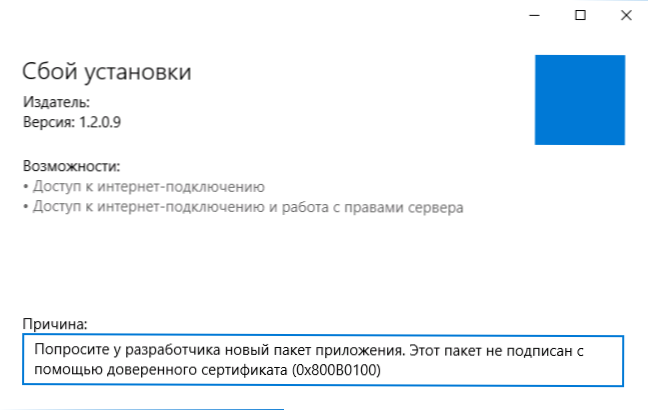
- Pranešimas: Aš negalėjau atidaryti „Apps“/„AppXBundle“ failo „nesėkmė dėl nežinomos priežasties“ gali pasakyti, kad failas yra sugadintas (arba atsisiuntėte tai, kas nėra „Windows 10“ programa).
- Kartais, kai paprastas neskelbtų programų diegimo įtraukimas neveikia, galite įjungti kūrėjo „Windows 10“ režimą ir bandyti dar kartą bandyti dar kartą.
Galbūt visa tai įdiegta „AppS“ programa. Jei yra klausimų arba, atvirkščiai, yra papildymų - aš džiaugiuosi matydamas juos komentaruose.
- « Diegimo „Windows 10“ kūrėjų atnaujinimas (atnaujinimas dizaineriams)
- Klasė nėra užregistruota naudojant „Windows 10“ »

